自Win11系统公布之后,微软一直忙于解决Win11出现的问题。有用户反映Win10的微软商城界面出现了中英混搭的问题,也没有人出来解决这个问题。那大家可以尝试下载Windows 10新版微软商城,完美解决这个问题。

使用方法:
下载软件压缩包得到程序的安装文件“Microsoft.WindowsStore_22110.1401.10.0_neutral_~_8wekyb3d8bbwe.Msixbundle”
和必要库的安装文件“Microsoft.UI.Xaml.2.7_7.2109.13004.0_x64__8wekyb3d8bbwe.appx”
先安装必要库,双击运行即可安装。再 PowerShell 用 add-appxpackage 命令安装商城程序文件即可。
运行程序:
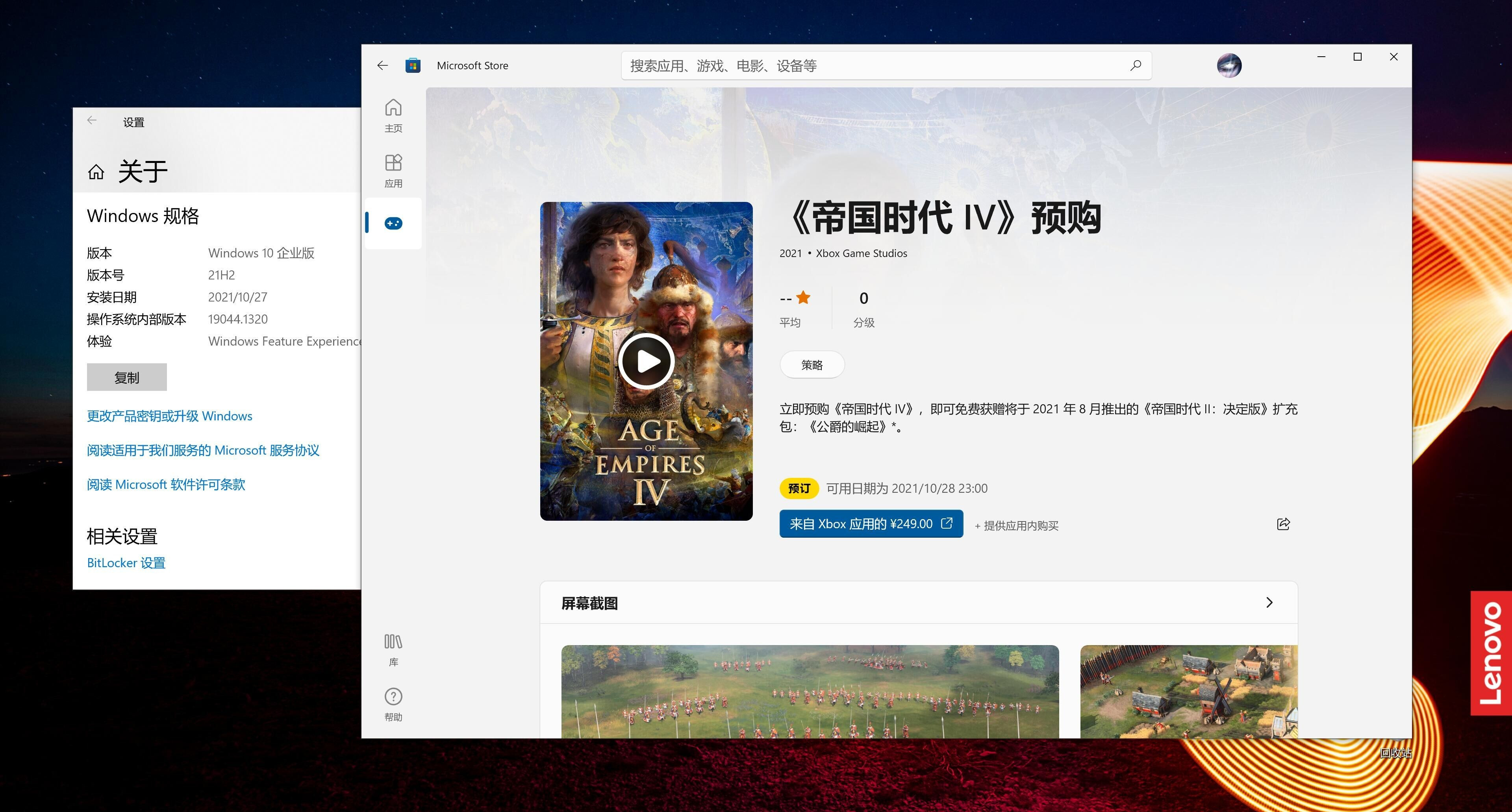
Win10自带录音机在哪?Win10怎么打开自带录音机?
有些朋友可能因为制作视频需要录制声音,想要使用Win10自带录音机,有什么方法可以快速打开,下面跟着系统之家装机大师小编一起来看看Win10打开内置录音机的方法,在Windows附件里找不到,我们还有其他方法,特别简单。






